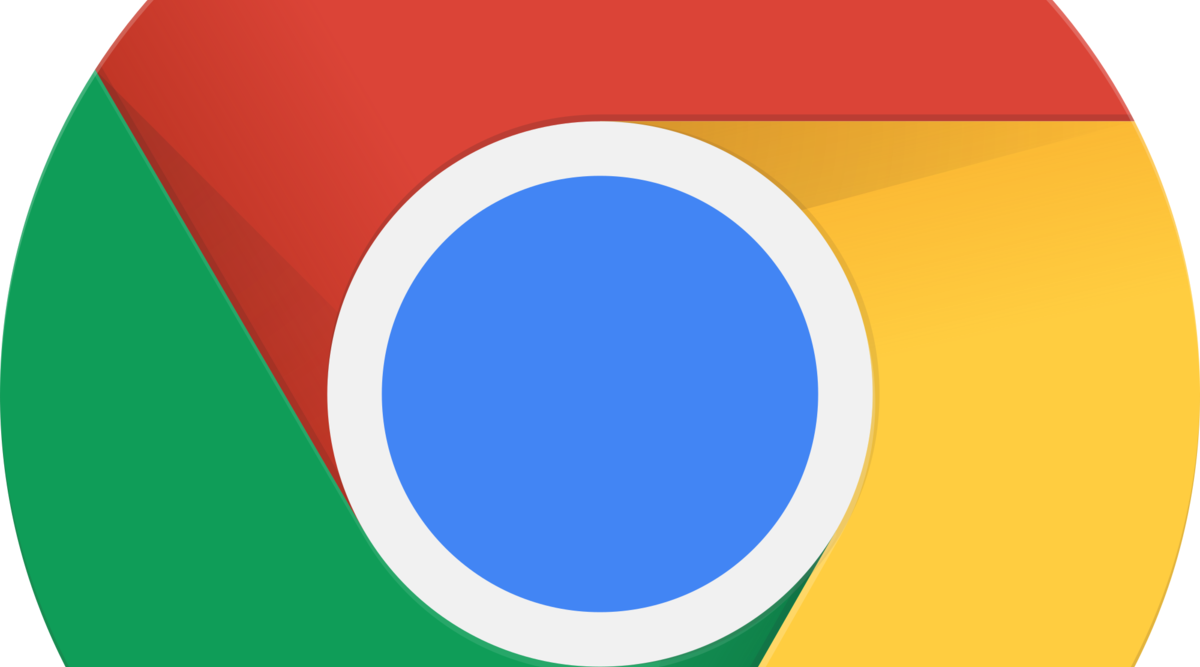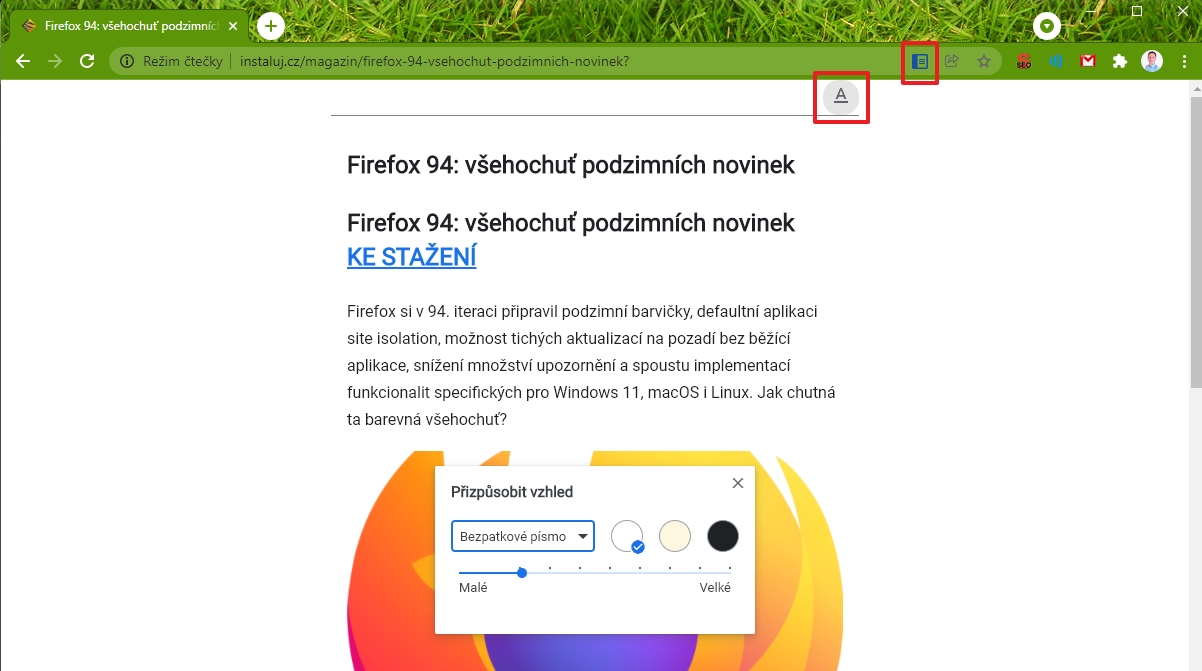Jak zpřístupnit režim čtení v Chrome? KE STAŽENÍRežim čtení je funkce, která na vyloženě textově orientovaných stranách webu, nabízí zjednodušené zobrazení - a to zejména bez reklam. Jelikož reklamy sází na stále intruzivnější pojetí zahrnující neustálou animaci a blikání, hodí se režim čtečky už na cokoliv, co chce člověk souvisle přečíst, aniž by dostal epileptický záchvat. Jak aktivovat režim čtečky v Google Chrome?
Vývojáři Google Chrome režim čtečky už implementují nějakou dobu. Testují jej minimálně už od verze 75, a přitom se stále nedočkal defaultního začlenění do stabilní větve prohlížeče. Vzhledem k tomu, že webové podklady se dnes bez něj nedají téměř číst, není od věci si ho zpřístupnit. Jak aktivovat režim čtečky v Google Chrome?
Varianta Enabled rovnou povolí režim čtečky a do adresního řádku přidá ikonku pro jeho okamžitou aktivaci. S variantou Enabled available in settings je to složitější... Jak povolit režim čtečky v nastavení při variantě Enabled available in settings?U voleb funkce se nabízí možnost i Enabled available in settings, fakticky ovšem budeme muset po restartu Chrome funkci znovu povolit ještě v nastavení:
Režim čtečky v Google ChromeRežim čtečky se na podporovaných webech ohlásí ikonkou v pravé části adresního řádku. Aktivujeme ho odkliknutím ikonky. Na straně pak zůstane jen hlavní obsah: text a obsahové obrázky. Vpravo nahoře nad textem se nachází ikonka A, jejíž prostřednictvím vyvoláme přizpůsobení vzhledu čtečky. Můžeme měnit:
Zdroje
Daniel Beránek, 04.11.2021 14:02 Tento program naleznete ke stažení v našem katalogu www.instaluj.cz Aktualizace Google Chrome 124 přináší mj. změny v uživatelském rozhraní. Konkrétně je to vizuální přestylování písma panelů a jiných prvků na tučnou variantu fontu. Ovšem na některých instalacích se změna potýká s... AI Notebook je novou funkcí Copilotu (patrně nejen v rozhraní MS Edge), která pozměňuje možnosti interakce s textovou generativní AI. Upouští od chatu ve prospěch vytvoření souvislého finálního textu. Designer Image Editor je od toho oddělený, samostatný... Copilot je patrně první AI integrovaná přímo do operačního systému. Ovšem mimo vyhrazená území ho nevyužijete. A mezi ta území patří i starý kontinent. Tedy pokud nezkusíte Windows trošku potweakovat, aby z něj vypadl ten... Rychlé zobrazení plochy je populární fičurkou všech operačních systémů. Kdykoliv se ztrácíte v záplavě oken, nebo potřebujete rychle spustit program či otevřít dokument, šikne se okny nezaplavená plocha, kterou většina uživatelů... |